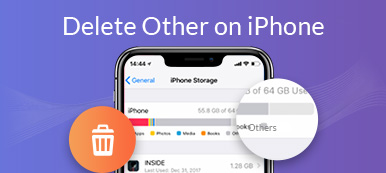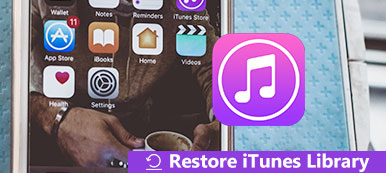Com o passar do tempo, você pode descobrir que as listas de reprodução do iTunes da Apple eram uma bagunça, incluindo um monte de listas de reprodução, músicas duplicadas e as que você não ouvia mais. É possível recomeçar? A resposta é sim. Este guia explica como apague toda a biblioteca do iTunes Do seu computador. Não importa se você deseja reconstruir sua biblioteca do iTunes ou remover listas de reprodução indesejadas, você encontrará o que deseja abaixo.
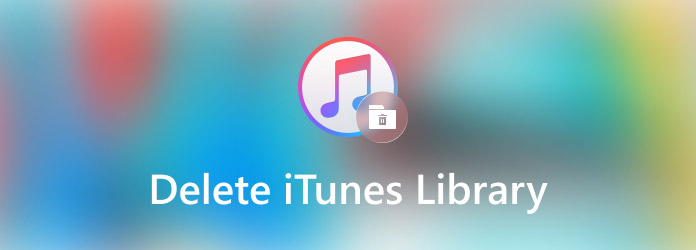
- Parte 1: Como excluir duplicatas da biblioteca do iTunes
- Parte 2: Como excluir toda a biblioteca do iTunes no PC / Mac
- Parte 3: Perguntas frequentes sobre como excluir a biblioteca do iTunes
Parte 1: Como excluir duplicatas da biblioteca do iTunes
Dependendo do tamanho, você pode excluir as duplicatas da biblioteca do iTunes manualmente ou redefinir completamente a biblioteca do iTunes e começar novamente. Você pode aprender o procedimento de exclusão de duplicatas da biblioteca do iTunes abaixo.
Como excluir manualmente duplicatas da biblioteca do iTunes
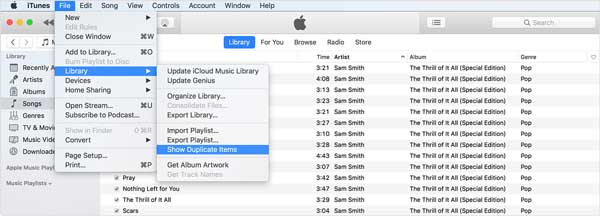
Passo 1Abra o iTunes na sua área de trabalho.
Passo 2Vou ao Envie o menu, clique no Bibliotecae escolha Mostrar itens duplicados.
Passo 3Mantenha pressionada a Ctrl or Command tecla no seu teclado e pressione a A chave ao mesmo tempo. Agora, todos os itens de mídia duplicados serão selecionados. Clique no Apagar no teclado ou clique com o botão direito em um arquivo e escolha Apagar.
Parte 2: Como excluir toda a biblioteca do iTunes no PC / Mac
Os fluxos de trabalho para excluir a biblioteca do iTunes e começar de novo variam bastante, desde a exclusão de itens específicos. Além disso, é diferente no PC e no Mac. Falamos sobre os procedimentos respectivamente abaixo para que você possa aprendê-los.
Como excluir toda a biblioteca do iTunes do PC
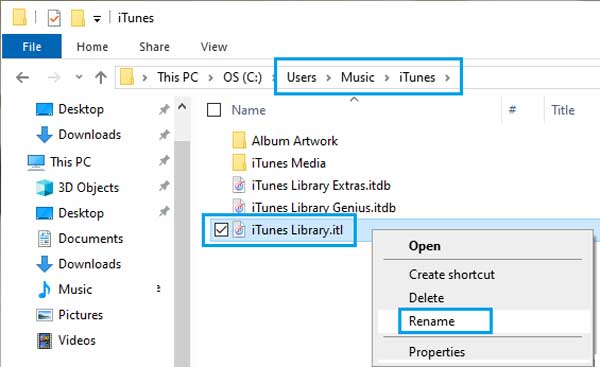
Passo 1Abra uma janela do Explorador de Arquivos em seu PC quando desejar excluir a biblioteca do iTunes e inicie novamente.
Passo 2Navegue até a pasta da biblioteca do iTunes. Por padrão, o diretório é C: \ Usuários \ Música \ iTunes. Encontre um arquivo com o nome ITunes Library.itl. Clique com o botão direito no arquivo, selecione Renomear e mude para Biblioteca do iTunes.old.
Passo 3Além disso, renomeie o arquivo de Biblioteca de música do iTunes.xml para Biblioteca de Música do iTunes.old. Agora, reinicie o iTunes e todas as listas de reprodução serão excluídas.
Como excluir toda a biblioteca do iTunes no Mac
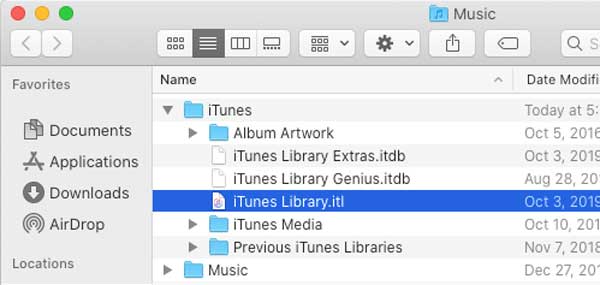
Passo 1Para excluir a biblioteca do iTunes em um MacBook, certifique-se de sair do iTunes no Activity Monitor.
Passo 2Em seguida, abra o aplicativo Finder e clique no Go menu na faixa superior e escolha o INÍCIO opção.
Passo 3De INÍCIO diretório, abra o Música pasta e selecione iTunes. Agora, clique com o botão direito no ITunes Library.itl arquivo e renomeie-o como Biblioteca do iTunes.old. Semelhante, renomeie o Biblioteca de música do iTunes.xml arquivo como Biblioteca de Música do iTunes.old.
Passo 4Em seguida, abra o iTunes e ele será reiniciado e a biblioteca do iTunes ficará vazia.
Recomendar: Melhor limpador de iPhone

Semelhante ao iTunes, o iPhone fica cada vez mais lento se você armazenar muitos arquivos e dados no aparelho. No entanto, a Apple não inclui nenhum recurso para limpar a memória, especialmente para aplicativos de terceiros. Isso significa que você não pode remover o cache do aplicativo, arquivos inúteis, itens duplicados e muito mais da memória do iPhone? A resposta é não e Apagador de iPhone Aspeaksoft pode ajudá-lo a resolver este problema.

4,000,000+ Transferências
Excluir listas de reprodução de música, arquivos indesejados e mais facilmente.
Apague todo o iPhone ou iPad com um clique.
Disponível para uma ampla gama de dispositivos iOS.
Inclui opções personalizadas para usuários avançados.
Parte 3: Perguntas frequentes sobre como excluir a biblioteca do iTunes
Excluir da biblioteca do iTunes exclui de um computador?
Ao excluir a biblioteca do iTunes, todas as suas músicas, listas de reprodução e aplicativos serão removidos da biblioteca do iTunes. No entanto, você pode fazer um backup do conteúdo da biblioteca do iTunes em um disco rígido externo antes de iniciar.
Como faço para redefinir minha biblioteca do Apple Music?
Abra o aplicativo Apple Music no seu iPhone, vá para o Para Si! tela na parte inferior, role para baixo em seu perfil e toque Visualizar Conta. Em seguida, toque em Escolha artistas para vocêe pressione Limpar.
Por que não consigo excluir músicas do iTunes?
Esta construção parece ter problemas ao excluir da biblioteca de uma lista de reprodução com shift-delete. Você deve ser capaz de excluir, por exemplo, músicas ou álbuns.
Conclusão
Este guia explica como excluir a biblioteca do iTunes do seu disco rígido. Após a configuração, o iTunes sincronizará seu iPhone ou iPad com a biblioteca do iTunes, desde que você conecte o dispositivo ao computador. No entanto, você pode redefinir a biblioteca do iTunes e se livrar dos arquivos antigos. Essa é uma boa maneira de liberar espaço e melhorar o desempenho. Além disso, o Apeaksoft iPhone Eraser pode ajudá-lo a limpar a memória do iPhone facilmente. Outras perguntas? Por favor, escreva-os como um comentário abaixo deste post.



 iPhone Data Recovery
iPhone Data Recovery Recuperação do Sistema iOS
Recuperação do Sistema iOS Backup e restauração de dados do iOS
Backup e restauração de dados do iOS gravador de tela iOS
gravador de tela iOS MobieTrans
MobieTrans transferência do iPhone
transferência do iPhone Borracha do iPhone
Borracha do iPhone Transferência do WhatsApp
Transferência do WhatsApp Desbloqueador iOS
Desbloqueador iOS Conversor HEIC gratuito
Conversor HEIC gratuito Trocador de localização do iPhone
Trocador de localização do iPhone Data Recovery Android
Data Recovery Android Extração de dados quebrados do Android
Extração de dados quebrados do Android Backup e restauração de dados do Android
Backup e restauração de dados do Android Transferência telefônica
Transferência telefônica Recuperação de dados
Recuperação de dados Blu-ray
Blu-ray Mac limpador
Mac limpador Criador de DVD
Criador de DVD PDF Converter Ultimate
PDF Converter Ultimate Windows Password Reset
Windows Password Reset Espelho do telefone
Espelho do telefone Video Converter Ultimate
Video Converter Ultimate editor de vídeo
editor de vídeo Screen Recorder
Screen Recorder PPT to Video Converter
PPT to Video Converter Slideshow Maker
Slideshow Maker Free Video Converter
Free Video Converter Gravador de tela grátis
Gravador de tela grátis Conversor HEIC gratuito
Conversor HEIC gratuito Compressor de vídeo grátis
Compressor de vídeo grátis Compressor de PDF grátis
Compressor de PDF grátis Free Audio Converter
Free Audio Converter Gravador de Áudio Gratuito
Gravador de Áudio Gratuito Free Video Joiner
Free Video Joiner Compressor de imagem grátis
Compressor de imagem grátis Apagador de fundo grátis
Apagador de fundo grátis Upscaler de imagem gratuito
Upscaler de imagem gratuito Removedor de marca d'água grátis
Removedor de marca d'água grátis Bloqueio de tela do iPhone
Bloqueio de tela do iPhone Puzzle Game Cube
Puzzle Game Cube